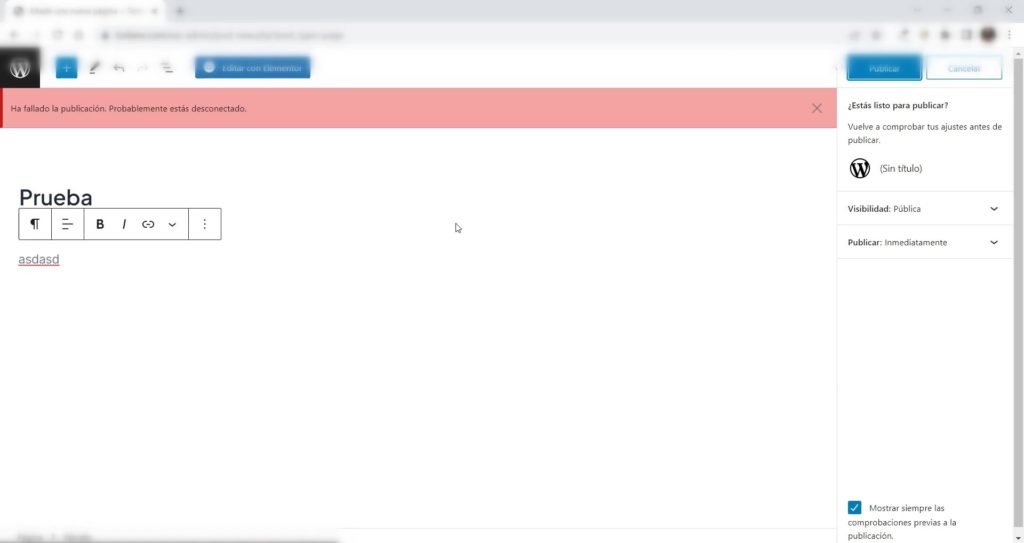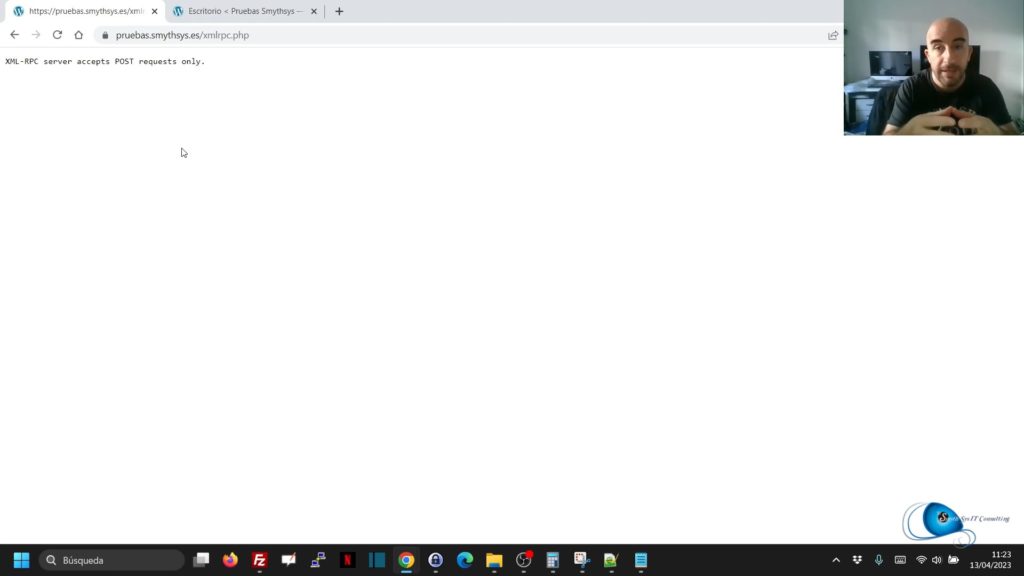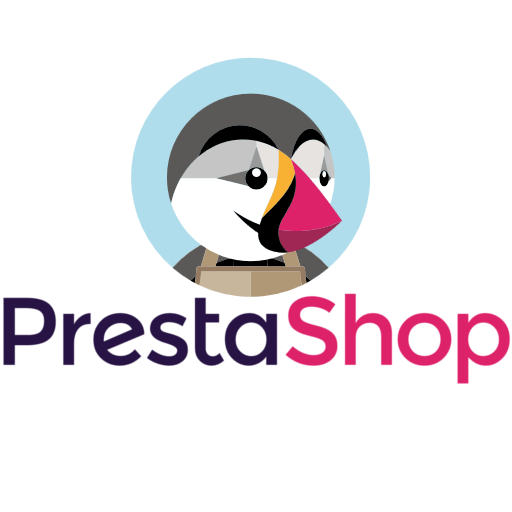Cómo añadir un código a la cabecera y pie de WordPress
Muchos servicios, cuando tienes que conectarlos a tu página web, exigen que añadas un código a la cabecera. Para que funcione el servicio, o para verificar que la página es tuya. Algunos son servicios famosos como Google Adsense, Google Analytics, Google Search Console etc. Hoy os vamos a enseñar a añadir un código tanto a la cabecera como al pie de WordPress de dos maneras: con y sin plugin. Nosotros siempre tendemos a hacer páginas webs con el mínimo número de plugins posibles. No tiene sentido tener un plugin para cada servicio, así que tiene mucho sentido usar un plugin que sirva para varias cosas. Por eso recomendamos plugins para añadir códigos. Tienen además ventajas como elegir dónde se activa ese código (frontend y backend). Pero también enseñamos cómo hacerlo sin plugin, en el fichero functions.php del tema hijo. Os lo explicamos en este vídeo: Los códigos para añadir son: Cabecera: Pie: